Vo svete streamovania je jasné, že zvuk je často rovnako dôležitý ako obraz. Nič nie je ťažšie ako udržať pozornosť svojich divákov, keď rušivé pozadie ovplyvňuje zvukovú kvalitu vášho záznamu. S právnymi nastaveniami v Streamlabs OBS môžete efektívne minimalizovať pozadie. Táto príručka vám ukáže, ako s pomocou špeciálneho filtru, tzv. Noise Gate, eliminovať nežiaduce zvuky za vami.
Najdôležitejšie zistenia
- Aby ste znížili rušivé zvuky, vaša mikrofónová zvuková akustická opona potrebuje Noise Gate filter v Streamlabs OBS.
- Práh otvorenia a zatvorenia filtra hrá dôležitú úlohu pri kontrole zvukovej kvality.
- Správne nastavenie týchto hodnôt vám môže pomôcť vytvoriť pre vašich divákov lepšie zvukové zážitky.
Krok za krokom sprievodca
Ak chcete povoliť a optimálne nastaviť Noise Gate v Streamlabs OBS, postupujte podľa tejto podrobného sprievodcu.
Najprv pridajte Noise Gate filter. Prejdite na svoj mikrofón a kliknite na ikonu ozubeného kolesa, aby ste otvorili nastavenia. Tu uvidíte možnosť „Filter“. Pre pridanie filtra kliknite na ikonu plus, aby ste otvorili nový zoznam filtrov. Keď uvidíte možnosť filtra, vyberte „Noise Gate“ zo zoznamu. Tento krok môžete vizualizovať tu:
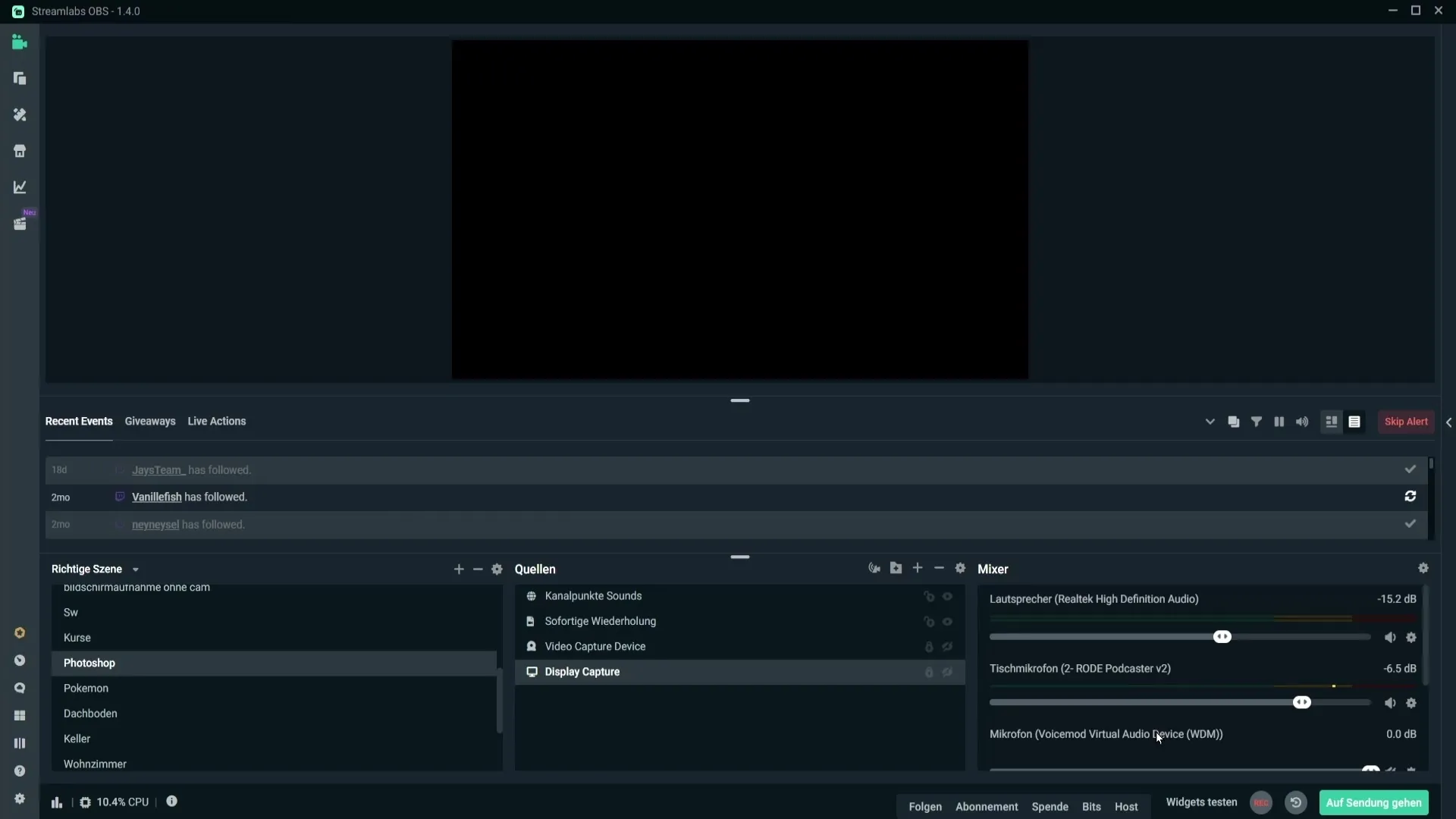
Požiadajte filter, ktorý sa hodí k vašej konfigurácii, a kliknite na „Hotovo“. Teraz ste pridali Noise Gate filter. Ak ste predtým nenastavili žiadne filtre, odporúčam zvážiť pridanie ďalších filtrov, ako je napríklad kompresor, na ďalšie zlepšenie kvality mikrofónu.
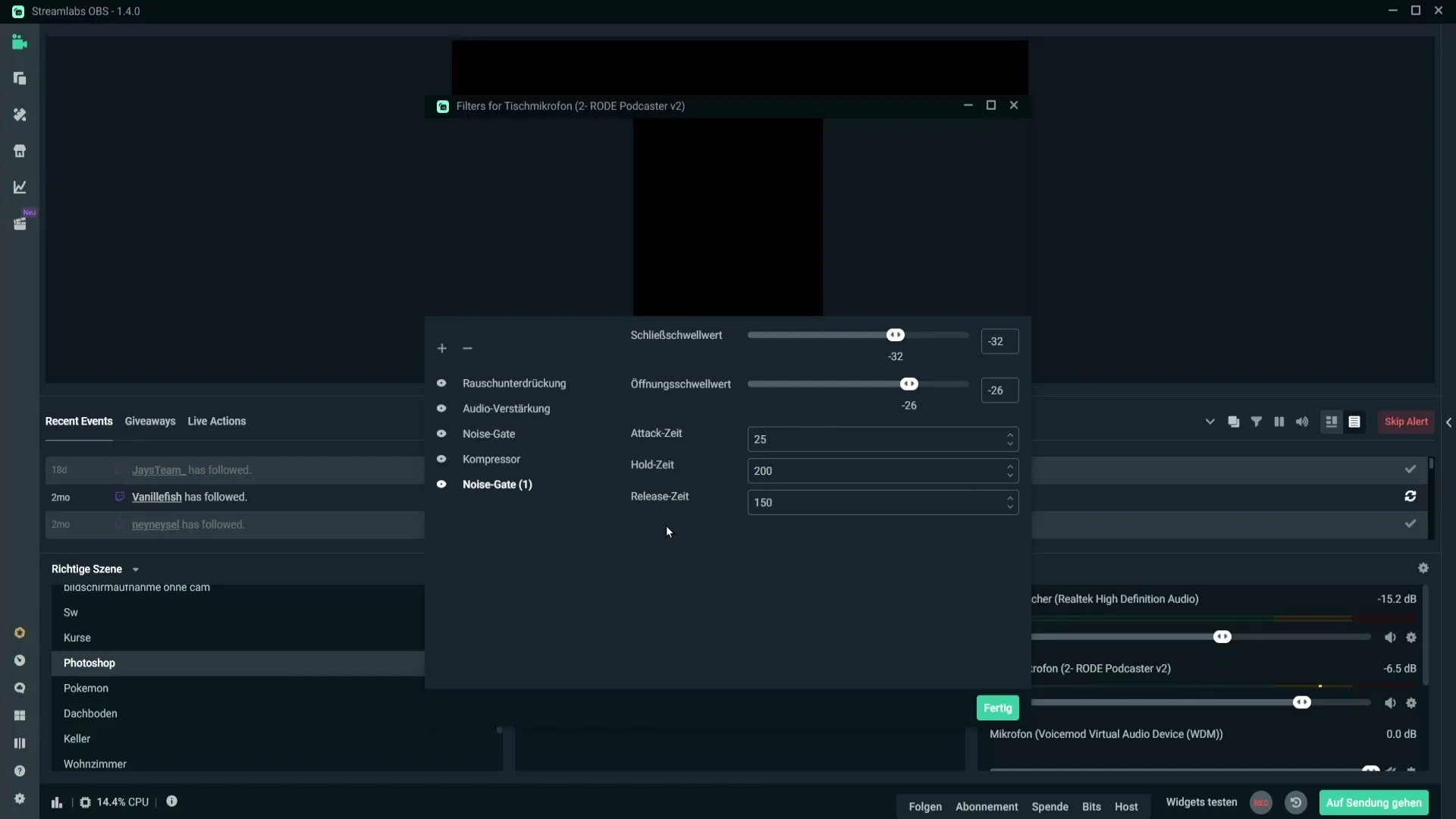
Teraz prichádzame k samotnej téme redukcie hluku. Noise Gate filter má dva dôležité regulátory: prah otvorenia a prah zatvorenia. Hodnoty, ktoré tu nastavíte, určujú, kedy sa pustia a blokujú pozadné zvuky. Dôležité je ignorovať tri hodnoty, ktoré uvidíte nižšie v menu, pretože pre vás nie sú potrebné.
Začnite s prahom otvorenia. Prvýkrát ho nastavte na približne -26 dB. Toto je hodnota, pri ktorej sa audio prenesie. Experimentujte s touto hodnotou tým, že ju ďalej pohybujete nadol. Zistíte, že sa tým pozadné zvuky výrazne zmenšia, ale kvalita zvuku vášho hlasu bude trpieť. Dôležité je pozorne sledovať výsledky vašich mikrofónov počas tohto procesu.
Nájdite bod, kde ste jasne počuteľní, bez toho, aby vaše audio znelo príliš seká. Praktický tip: Nahrajte si krátky zvuk a experimentujte s prahmi, až nájdete optimálne nastavenia pre vás. Pri tomto procese pamätajte, že musíte prah zatvorenia tiež prispôsobiť, aby ste dosiahli optimálne výsledky.
Dobrý odstup medzi prahom otvorenia a prahom zatvorenia je rozhodujúci. Ak napríklad nastavíte prah otvorenia na -20 dB, ideálnym prahom zatvorenia by malo byť približne -6 dB. S týmto odstupom môžete dosiahnuť harmonické prehrávanie zvuku, ktoré efektívne odstraňuje pozadné zvuky, ale necháva váš hlas znieť hladkým.
Po doladení vašich hodnôt môžete filter aplikovať na vašu mikrofónovú akustickú oponu. Ak používate mikrofón Road Podcaster alebo podobný mikrofón, už som vykonal niekoľko testov a môžem vám povedať, že uvedené hodnoty sú pre tieto mikrofóny celkom dobré. Ale samozrejme, experimentujte aj s vlastnými hodnotami.
Ak ste spokojní s nastaveniami, kliknite na „Dokončiť“, aby ste aktivovali Noise Gate filter. Týmto opatrením ste úspešne odstránili hluk z vašich nahrávok, čo výrazne zlepšuje kvalitu zvuku. Ste teraz pripravení užívať si svoje streamy alebo nahrávky s čistejším, neotravným zvukom.
Zhrnutie
Použitie Noise Gate filtra v Streamlabs OBS je vynikajúcim spôsobom, ako odstrániť nežiaduce pozadie z vašich zvukových nahrávok. Nastavením prahu otvorenia a zatvorenia môžete optimalizovať zvuk vášho hlasu a zlepšiť kvalitu vašich obsahov.


